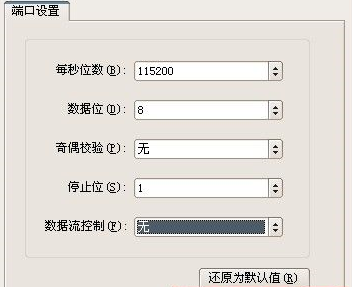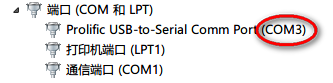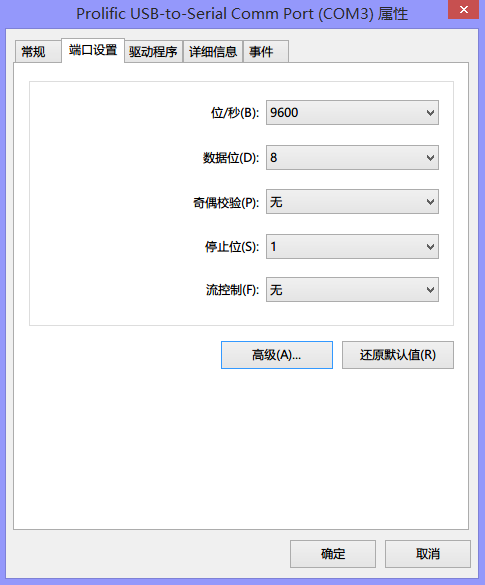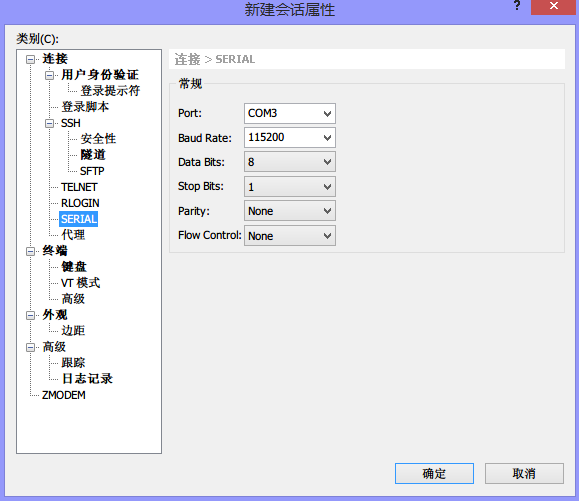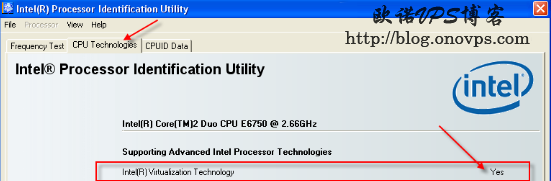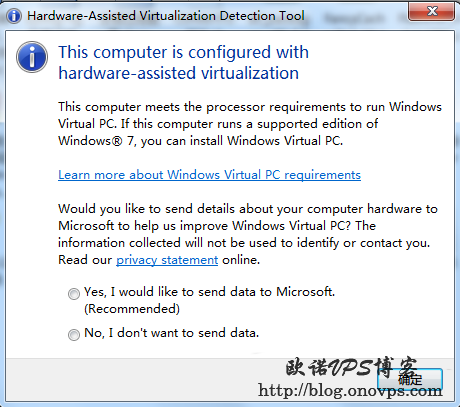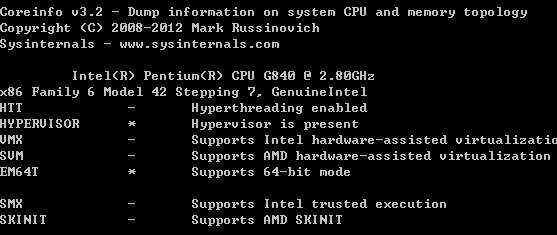不小心RG100-AA成砖了,先尝试用TTL修复吧,不行再使用JTAG,USB-TTL PL-2303_HX_数据线驱动。
黑=GND
白=RXD
灰=TXD
RG100-AA TTL连接图,从左到右依次为:VCC-GND-RXD-TXD

securecrt参数设置:
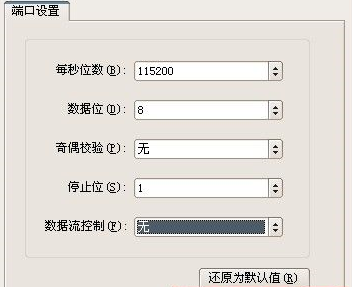
以下开始刷机,按住路由reset键,然后开启路由电源,10秒左右松开reset键,进入CFE界面,输入e a回车清除flash信息,CFE登录账号和密码:
#https://www.haiyun.me
用户:telecomadmin 密码:telecomadmin
用户:telecomadmin 密码:nE7jA%5m
帐号:admin 密码:8mCnC@bj
帐号:bjcnchgw 密码:8mCnC@bj
清除信息后会重新启动进入CFE界面,将网络插入LAN4接口,通过浏览器打开192.168.1.1进入WEB升级界面,密码同上,上传OpenWRT固件刷机即可。
整个步骤securecrt显示如下:
Initializing Arena.
Initializing Devices.
Parallel flash device: name AM29LV320MT|S29GL128-A, id 0x2201, size 16384KB
Flash Layout: Boot[0,0xbe000000] Kern[1,0xbe020000]
AuxFS[93,0xbeba0000] Misc[125,0xbefa0000] PSI[127,0xbefe0000]
Flash RootFS Partition Length: 12058624
CPU type 0x2A010: 300MHz, Bus: 133MHz, Ref: 64MHz
CPU running TP0
Total memory: 67108864 bytes (64MB)
Total memory used by CFE: 0x80401000 - 0x80529850 (1214544)
Initialized Data: 0x8041E730 - 0x80421050 (10528)
** Flash image not found. **
*** Break into CFE console ***
Board IP address : 192.168.1.1:ffffff00
Host IP address : 192.168.1.100
Gateway IP address :
Run from flash/host (f/h) : f
Default host run file name : vmlinux
Default host flash file name : bcm963xx_fs_kernel
Boot delay (0-9 seconds) : 1
Board Id (0-8) : 96358VW2
Number of MAC Addresses (1-32) : 11
Base MAC Address : 00:1f:a3:65:55:8c
PSI Size (1-64) KBytes : 24
Flash Block Size (1-128) in KBytes: 128
Auxillary File System Size Percent: 25
Main Thread Number [0|1] : 0
udp_send finished
No answer .auto boot ...
CFE> e a
Pleas longin:
user:telecomadmin
passwd:*************
login success
CFE> e a
Erase all flash (except bootrom)? (y/n):y
No image tag found. Erase the blocks start at [1]
...............................................................................................................................
Resetting board...Boot Address 0xbe000000
Initializing Arena.
Initializing Devices.
Parallel flash device: name AM29LV320MT|S29GL128-A, id 0x2201, size 16384KB
Flash Layout: Boot[0,0xbe000000] Kern[1,0xbe020000]
AuxFS[93,0xbeba0000] Misc[125,0xbefa0000] PSI[127,0xbefe0000]
Flash RootFS Partition Length: 12058624
CPU type 0x2A010: 300MHz, Bus: 133MHz, Ref: 64MHz
CPU running TP0
Total memory: 67108864 bytes (64MB)
Total memory used by CFE: 0x80401000 - 0x80529850 (1214544)
Initialized Data: 0x8041E730 - 0x80421050 (10528)
** Flash image not found. **
Board IP address : 192.168.1.1:ffffff00
Host IP address : 192.168.1.100
Gateway IP address :
Run from flash/host (f/h) : f
Default host run file name : vmlinux
Default host flash file name : bcm963xx_fs_kernel
Boot delay (0-9 seconds) : 1
Board Id (0-8) : 96358VW2
Number of MAC Addresses (1-32) : 11
Base MAC Address : 00:1f:a3:65:55:8c
PSI Size (1-64) KBytes : 24
Flash Block Size (1-128) in KBytes: 128
Auxillary File System Size Percent: 25
Main Thread Number [0|1] : 0
udp_send finished
No answer .auto boot ...
web info: Upload 3801092 bytes, Broadcom image format.
CFE>
Flashing root file system and kernel at 0xbe020000: ..............................
.
*** Image flash done *** !
Resetting board...Boot Address 0xbe000000
2015.02.09更新:
Windows8.1已自带TTL数据线驱动,插入后通过设备管理器查看COM接口:
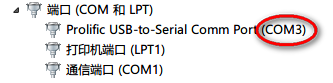
然后点击查看属性,后面使用xshell或securecrt要用到:
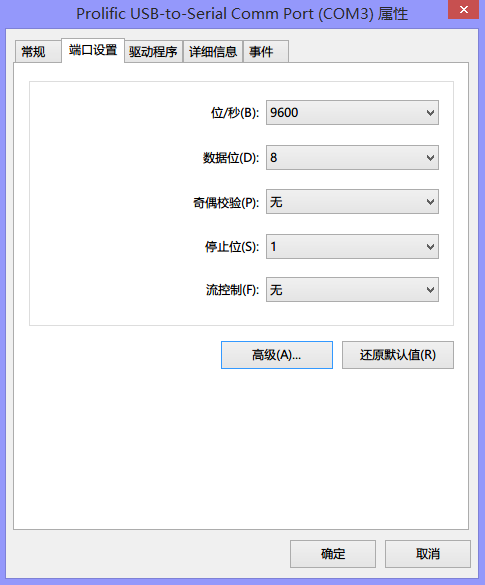
使用xshell新建会话,速率和上面的不一样:
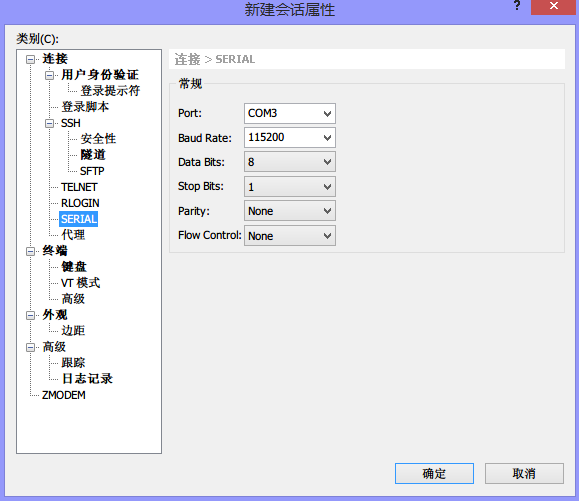
然后连接:
Connecting to COM3...
Connected.
后面直接开机和进入CFE会显示启动界面,可用于进入CFE刷机或SSH不能连接Openwrt路由时使用。